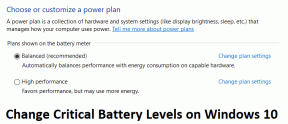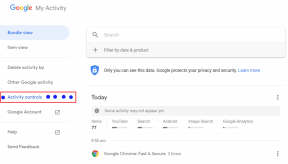Aquí se explica cómo acelerar Google Chrome
Miscelánea / / November 29, 2021
Google Chrome es uno de los navegadores más utilizados en este momento, ya que la mayoría de las personas que usan dispositivos Windows o Android prefieren el navegador ligero y rápido sobre muchos otros.

Aunque parece una aplicación ligera, las pestañas únicas en Google Chrome consumen mucha memoria de la CPU y cada pestaña abre un nuevo proceso.
Google Chrome es fácil de usar, carga páginas web rápidamente y tiene una asombroso número de extensiones para expandir su productividad, pero realmente puede acaparar la memoria de su CPU más de lo que cualquier otro navegador es capaz de hacer.
Pero, ¿cómo afrontas una situación en la que tu navegador Chrome ultrarrápido sufre retrasos en la velocidad? Es muy simple: una o varias de tus pestañas lo hacen lento y la mejor opción sería eliminarlas.
Al igual que su escritorio, Google Chrome tiene su propio administrador de tareas donde puede ver qué pestañas se están ejecutando y cuánta memoria consumen.
No solo las pestañas que abre, sino también las extensiones de Chrome que se ejecutan en su navegador ocupan una cierta cantidad de memoria de la CPU y pueden estar obstaculizando el buen funcionamiento de su navegador.

Para acceder al administrador de tareas de Chrome, haga clic derecho en el panel superior del navegador donde se encuentran las pestañas, encontrará la opción "Administrador de tareas" cerca de la parte inferior del menú.
También se puede acceder al administrador de tareas en Chrome a través de la tecla de acceso directo "Shift + Escape".
Después de abrir el administrador de tareas, haga clic en la pestaña "Memoria" para ordenar las pestañas y extensiones en orden descendente de uso de memoria de la CPU.
Para que su experiencia de navegación sea más fluida, elimine la pestaña o la extensión utilizando la mayor cantidad de memoria de CPU, por haciendo clic en "Finalizar proceso", o bien, elimine una extensión que no esté en uso actualmente o que rara vez use y preferiblemente desinstale ellos tambien.